안녕하세요. 오늘 포스팅은 '스팀 다운로드 속도 올리기 방법'의 내용으로 간단한 방법을 안내해드리도록 하겠습니다. 해당 방법들은 속도가 완전히 올라가는 걸 기대할 순 없지만, 어느 정도 개선이 되는 효과를 얻을 수 있습니다. 스팀(Steam) 서비스를 자주 이용하신다면 그리고 주제와 같이 속도가 느려 너무 답답하시다면, 간단히 참고해 보시길 바랍니다. 아래의 방법들이 정리되어 있으며, 천천히 따라 해 보시면 되겠습니다.
스팀 다운로드 속도 올리기 4가지 방법
1. 스팀의 속도를 올리기 위해 먼저 Steam을 실행해주셔야 합니다.
스팀 런처를 실행 시켜주신 분들은 [Steam] 메뉴 선택 > [설정] 메뉴를 눌러주세요.
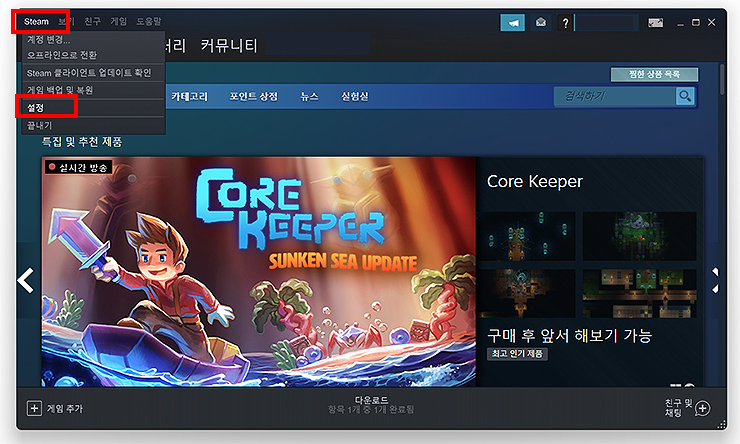
2. '설정' 창이 열리신 분들은 왼쪽의 [다운로드] 메뉴를 선택해 주시면 됩니다.
다운로드 탭을 눌러 주신 분들은 우선, 파일 정리를 위해 [다운로드 캐시 지우기]를 눌러주시길 바랍니다. 안내와 같이 앱을 시작하는 문제를 해결할 수도 있으며, 스팀을 오랫동안 사용해오신 분들은 속도 저하의 요인이 될 수도 있습니다. 두 번째로는 다음 대역폭으로 제한을 체크 후, 값을 입력해주시는 게 좋습니다. 우선순위에 따라 대역폭이 줄 수 있으며, 개선의 도움을 주는 부분이기도 합니다.
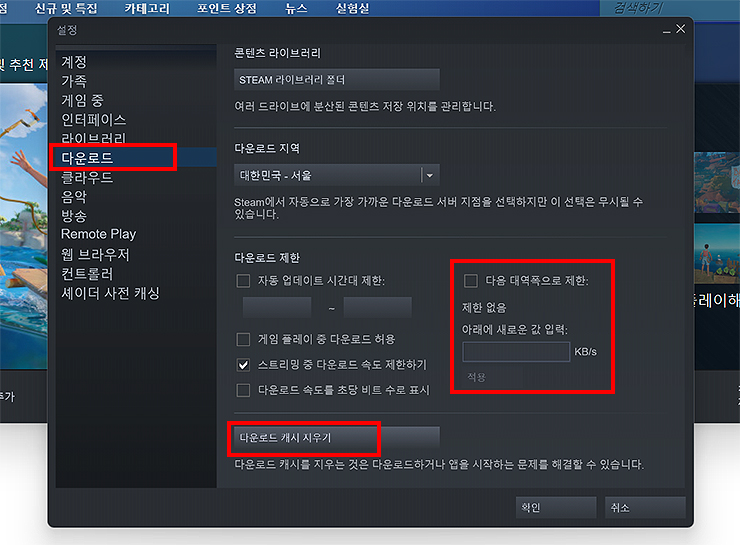
3. '다운로드 지역'을 선택해 변경을 해보시는 것도 도움이 될 수 있습니다.
현재 사용하고 있는 지역 혹은 서버에 문제가 있을 수 있기 때문에, 아시아 권 혹은 부산이나 서울로 변경하여 다시 다운로드를 진행해 보시길 바랍니다.
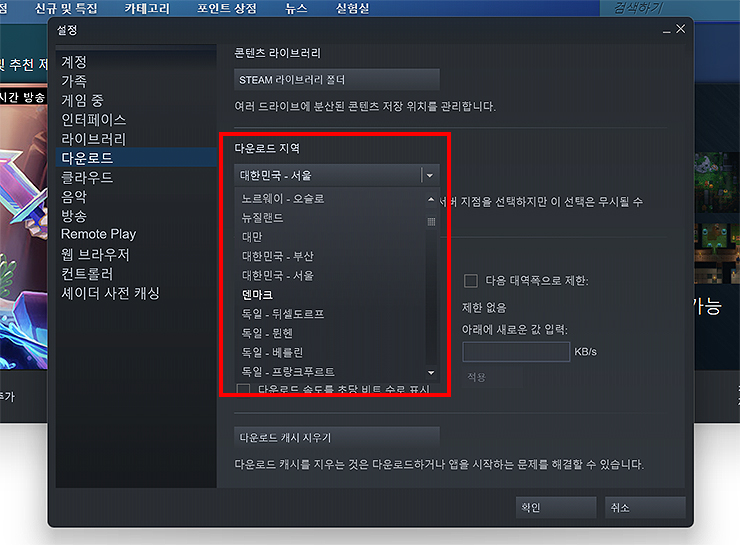
4. 마지막, '스팀 다운로드 속도 올리기 방법'으로 작업 관리자창을 활용해 볼 수 있습니다.
<ctrl>+<alt>+<del> 키를 눌러 작업 관리자를 열 수 있으며, > 세부 정보에서 > steam 파일을 찾으신 후 > 마우스 오른쪽 클릭 > 우선순위 설정 > 실시간으로 바꿔보시길 바랍니다. 일시적으로 사용하기 좋으며, 다른 프로그램에서도 속도 개선을 위해 사용해 본 경험도 있으실 겁니다. 말 그대로 우선순위를 해당 프로그램으로 옮겨, 집중하게 하는? 효과를 얻을 수 있습니다.
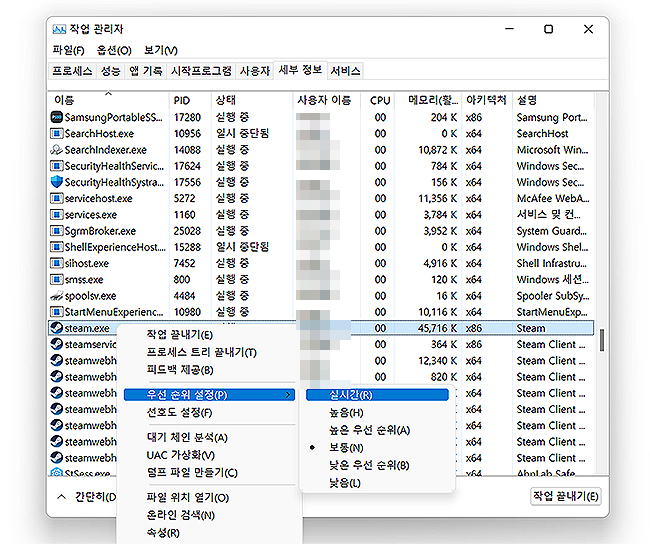
위 방법 외에도 윈도우 최적화 프로그램을 활용하거나, 인터넷 속도 점검 등을 해보시는 것도 좋습니다. 완벽하게 속도 개선을 할 순 없겠지만, 어느 정도 해결이 될 수 있으며, 자신의 PC를 점검하는 게 우선일 수도 있습니다.
'게임 > 스팀게임' 카테고리의 다른 글
| 디시트 무료 다운로드 및 사양 정보 (Deceit Free Download) (0) | 2022.08.03 |
|---|---|
| 덕몽어스 구스구스덕 다운로드 받기 (Goose Goose Duck) (2) | 2022.07.29 |
| 스팀 스크린샷 찍는 방법 및 폴더 경로, 위치 변경하기 (0) | 2022.07.23 |
| 스팀 로그인 기록 보는 방법 (Steam 계정 관련 데이터 확인하기) (1) | 2022.07.22 |
| 파피 플레이 타임 무료 다운로드 받기 (Poppy Playtime) (3) | 2022.07.17 |




댓글